Како дистрибуирати Ви-Фи из лаптопа или рачунара без рутера
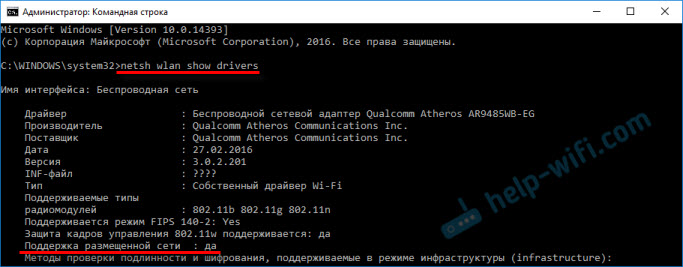
- 1853
- 71
- Joe Purdy
Како дистрибуирати Ви-Фи из лаптопа или рачунара без рутера
Често постоји ситуација када је Интернет повезан на један рачунар или лаптоп, а постоји потреба за дистрибуцијом овог интернета другим уређајима. Паметни телефон, таблет или други рачунар. Ако сте отишли на ову страницу, највјероватније знате да можете дистрибуирати Ви-Фи са рачунара без рутера. Боље је, наравно, купити јефтини рутер, повезати Интернет на то и већ ће је дистрибуирати на све уређаје. Али увек нема такве прилике. То је у таквим случајевима да се лаптоп или рачунар са Ви-Фи адаптером може користити као рутер.
Покрените виртуалну бежичну мрежу и присилите свој рачунар да бисте на више начина дистрибуирали Интернет. Добила бих три начина: тимови кроз командну линију, путем мобилног топлог места и користећи програме трећих страна. Сада ћемо се приближити ближе свакој методи. Можете да одаберете погоднију опцију за себе и пређите на постављање према упутствима које ћете пронаћи у овом чланку или по везама које ћу отићи у процес писања.
Како дистрибуирати Интернет путем Ви-Фи-а са рачунара:
- Кроз командну линију. Ово је најпопуларнији начин који ради у системи Виндовс 11, Виндовс 10, Виндовс 8 (8).1) и Виндовс 7. Морате да покренете командну линију, погубите неколико команди и отворите целокупни приступ Интернету. Након тога, рачунар ће почети да емитује бежичну мрежу на коју можете да повежете своје уређаје и користите Интернет. Већ сам припремила детаљна упутства: Како дистрибуирати Интернет путем Ви-Фи-а у Виндовс 11, како дистрибуирати Ви-Фи из лаптопа на Виндовс 10, како да дистрибуирате Интернет путем Ви-Фи-а са лаптопа на Виндовс 7. Упуте су скоро исти, једноставно написани на примеру различитих оперативних система.
- Коришћење функције "Мобиле ХотСпот". Ово је стандардна функција која се појавила у Виндовс 10. Тамо је све много лакше. Довољно је поставити име Ви-Фи мреже, лозинку, изаберите везу за општи приступ и покрените приступну тачку. Подешавање упутстава: Мобилно вруће место у оперативном систему Виндовс 11, Мобиле ХотСпот у Виндовс 10. Покретање приступне тачке на једноставан начин. Ако имате Виндовс 10 или Виндовс 11, саветујем вам да прво испробате ову методу. Постоје моје нијансе о којима сам написала у члану на горњој вези.
- Коришћење трећих -порних програма. Постоји много слободних и плаћених програма са којима можете покренути виртуалну Ви-Фи мрежу на рачунару. У ствари, ови програми такође покрећу дистрибуцију путем командне линије, само мало погодније. Нема потребе за копирањем наредби и т. Д., Само кликните на дугме. Али ови програми не раде увек стабилно и правилно. Такође сам о њима написао у посебном члану: Ви-Фи дистрибутивни програми са лаптопа у оперативном систему Виндовс 10, 8, 7. Покретање приступне тачке.
Та упутства која сам дао горе су сасвим довољно да конфигуришу све. Али пошто сам одлучио да направим један велики и општи чланак о овој теми, на овај начин ћу написати детаљан водич. Наравно са сликама.
Белешка! Ако желите да дистрибуирате Ви-Фи без рутера користећи стационарни рачунар (ПЦ), онда морате имати Ви-Фи адаптер. Унутрашње или спољашње, које је повезано од УСБ-а. Овде сам писао о таквим адаптерима. У лаптоповима је изграђен овај адаптер. Није важно да ли имате рачунар или лаптоп - ВИ -ФИ треба да ради. Возач треба да буде инсталиран на бежичном адаптеру, а "бежична мрежа" адаптер или "бежична мрежна веза" треба да буде на листи веза. Да бисте проверили могућност започињања Ви-Фи дистрибуције, покрените командну линију у име Администратора и извршава команду Нетсх ВЛАН приказује управљачке програме. Насупрот линијској "Подршка за објављену мрежу" треба да буде "да".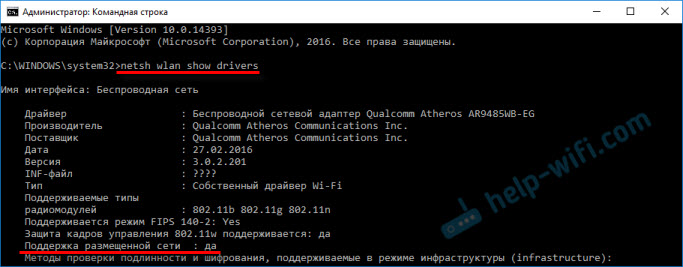
Настављамо на поставку.
Како дистрибуирати Ви-Фи кроз командну линију?
Подсетим ме да је ова метода попут Виндовс 10, Виндовс 8 и Виндовс 7.
Морате започети командну линију у име администратора. У оперативном систему Виндовс 7 отворите "Старт", даљњи "Сви програми" - "Стандард". Кликните десним дугметом миша на "командној линији" и изаберите "Покретање у име администратора". У оперативном систему Виндовс 10 и 8 можете само да притиснете мени за покретање са десним дугметом миша и изаберите наредбу "Команда (администратор)".
Копирајте и извршите следећу наредбу:
Нетсх ВЛАН сет хостеднетворк режим = Дозволи ссид = "ми_ви-фи_нетворк" кеи = "12345678" кључ = постојани
Овај тим поставља име Ссид = "ми_ви-фи_нетворк" И лозинка Кеи = "12345678" за Ви-Фи мрежу која ће дистрибуирати рачунар или лаптоп. Ако желите да промените име и лозинку.
Да бисте покренули сам приступну тачку, морате извршити следећу наредбу:
Нетсх ВЛАН започиње хостенднетворк
Такав резултат би требало да буде након прве и друге наредбе:
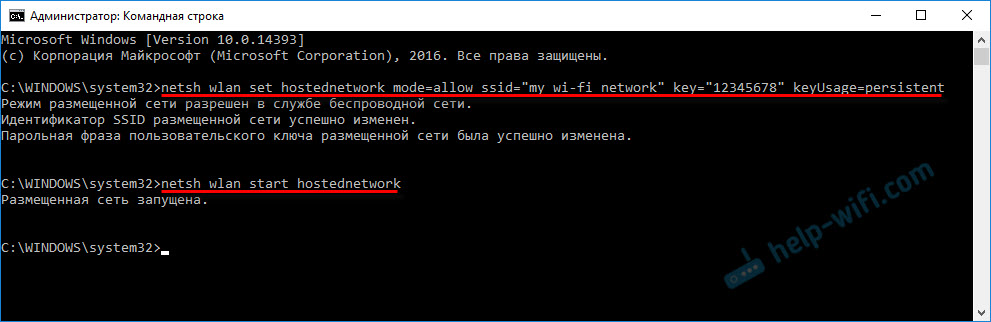
Уређаји се већ могу повезати на занемарени Ви-Фи мрежу, али само Интернет још неће радити. Морати отворите општи приступ интернету.
Да бисте то учинили, идите на "Мрежне везе" (мрежни контролни центар и укупан приступ - промена параметара адаптера). Кликните десним дугметом миша на везу кроз коју сте повезани на Интернет и изаберите "Својства".
Надаље на картици "Приступ", морате да ставите квачицу у близини "Дозволи осталим мрежним корисницима да користе прикључак Интернета овог рачунара" и изаберите нову везу на листи. У прикључку ће бити фигура (није нужно иста као у мојој снимаци), али испод и испод имена мреже, која је назначена у првој наредби.
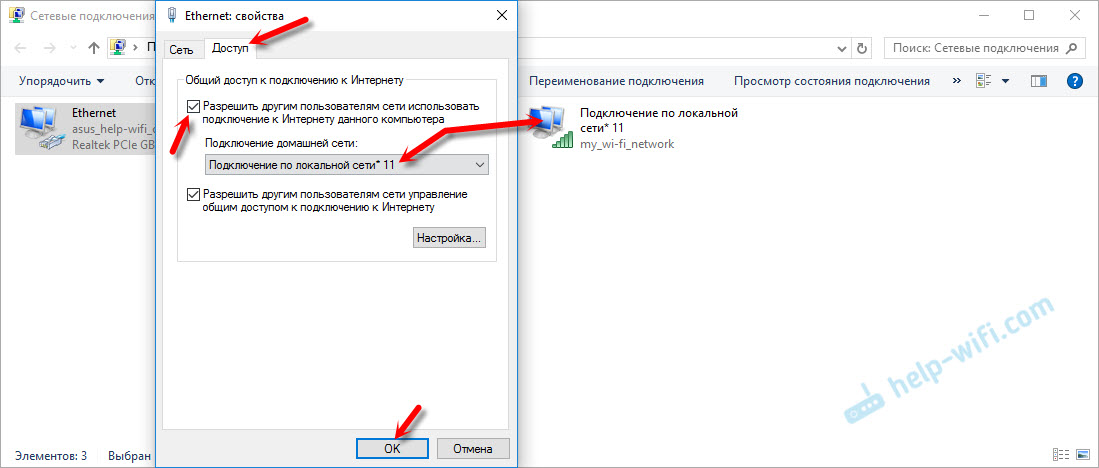
Затим морате зауставити дистрибуцију са тимом:
Нетсх ВЛАН зауставља хостендНетворк
И покрените тим поново:
Нетсх ВЛАН започиње хостенднетворк

Након сваког поновног покретања рачунара, морат ћете поново покренути дистрибуцију (само Нетсх ВЛАН започне наредбу хостенднетворк). Такође га може зауставити одговарајући тим, као што сам приказао горе. Ако желите да се приступна тачка покрене аутоматски, погледајте упутства: Аутоматско покретање Ви-Фи дистрибуције када је лаптоп укључен.
Након ових радњи, можете да се повежете на Ви-Фи мрежу са именом "Ми_ви-фи_нетворк" (ако га нисте променили) и користите Интернет. Као што видите, без Ви-Фи рутера.
Ако се суочавате са проблемом када се уређаји не могу повезати са приступном тачком, или Интернет не ради, већ не ради, а затим је прво искључивање антивируса и заштитног зида. Погледајте чланке које ћу дати испод испод.Може доћи у корист:
- Грешка у решавању општег приступа Интернету
- Није могуће пружити општи приступ Интернету - када нема приступа табулаторима, падајуће листе итд. Д.
- Није могуће дистрибуирати Ви-Фи из лаптопа на Виндовс 7, Виндовс 10 (8) - решења за различите проблеме. Укључујући грешке "није успело да започне постављену мрежу. Група или ресурс нису у правом стању за обављање потребног рада ".
- Дистрибуирали су Ви-Фи из лаптопа, а Интернет не ради "без приступа Интернету"
Треба напоменути да рачунар не с нестрпљењем нестрпљиво претвори у рутер. Понекад морате да плешете са тамбурином 🙂
Постављање функције "Мобиле Хотпот" (само Виндовс 10)
У овом случају, све је много лакше. Отворите "Параметри" (дугме са иконом преноса у менију Старт) и идите на одељак "Мрежа и Интернет".
На картици "Мобиле Хотспот" налазе се сва подешавања ове функције. Име мреже и мрежне лозинке одмах ће се написати тамо. Ако желите да их промените, а затим кликните на дугме "Промени". Питајте нове и уштедите.

Поред падајућег менија потребно је да одаберете везу са заједничком употребом приступа Интернету и омогућите "Мобиле Хотпот".

Ако имате било каквих проблема, искључите антивирус и заштитни зид.
Чланци о теми:
- Детаљна упутства за подешавање: ХТТПС: // Помоћ-ВиФи.ЦОМ / НАСТРОЈКА-ВИРТУАЛНОЈ-ВИ-ФИ-СЕТИ / МОБИЛНИЈ-КСОТ-В-В-Виндовс-10Запупуски-Досхки-Простим-Способом /
- "Мобиле Хотспот" не ради у оперативном систему Виндовс 10. Не могу дистрибуирати Ви-Фи
- Мобилно вруће место у оперативном систему Виндовс 10 путем ПППОЕ (број сет, брза веза)
Дистрибуирамо Ви-Фи без рутера. Коришћење посебних програма
И даље вас саветујем да користите једну од горе наведених метода. Ови програми су врло једноставни за бескобени, могу се појавити разне и неразумљиве грешке, које такође не разумеју само. За мене лично, метода са командном линијом је много лакша. Нема потребе да ништа преузмете, инсталирајте итд. Д.
Али ако сте и даље изабрали ову опцију, могу да саветујем следеће програме: Виртуелни рутер плус, Марифи, Цоннецтифи, пребаците виртуелни рутер. Детаљно сам написао о њиховој конфигурацији у посебном члану: ХТТПС: // Хелп-ВиФи.ЦОМ / НАСТРОЈКА-ВИРТУАЛНОЈ-ВИ-ФИ-СЕТИ / ПРОГРАМИ-ДЛИА-РАЗДАЦХИ-ФИ-С-НОТБУКА-В-Виндовс-10-7-ЗАПУСК-ТОЦХКИ-ДОСТУПА /. И одвојена упутства о подешавању преклопног виртуелног рутера.
Ови Ви-Фи дистрибутивни програми изгледају овако је овако (у снимку снимка преклопног виртуалног рутера):
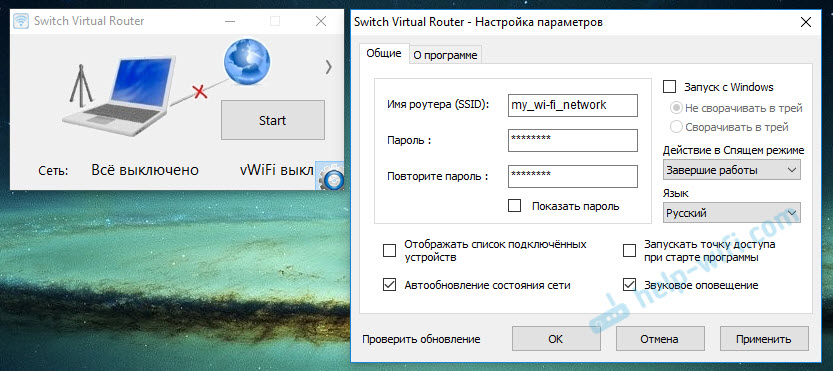
У принципу, ако је све на рачунару у реду са управљачким програмима бежичног адаптера, мрежних поставки, повезивање на Интернет и антивирус се не меша, а затим дистрибуира Интернет путем ових програма врло је згодно.
Шта да радим ако то не успе?
Када сам написао чланак, проверио сам сва три начина на свој рачунар. Мој лаптоп без проблема делио је Интернет на Ви-Фи са другим уређајима. Морам признати да функција виртуелне бежичне мреже не ради увек стабилно. И генерално то не ради увек као да је пракса, све због проблема са бежичним адаптером, нетачним подешавањима или антивирусом, који блокира везу.
Постоје неки од најпопуларнијих проблема и грешака које људи врло често наилазе. Нисам их сматрао у овом чланку, већ су описали одлуке у одређеним упутствима, везе са којима сам дао горе. Обавезно погледајте ове чланке, постоје све потребне информације.
Можете оставити своја питања, савете и прегледе у доњим коментарима. Прочитао сам све, одговор и, ако је могуће, покушајте да помогнете са саветом.
- « Ви-Фи ради врло полако на лаптопу са једним од корена куће (добро функционише са другим рутерима)
- Грешка 651 Када се повезујете на Интернет у Виндовс 10, 8, 7 »

